Vergroot de lettergrootte en maak tekst groter op Windows 11/10
Als u zichtproblemen heeft, kunt u de tekst op uw Windows 11/10-pc eenvoudig groter maken via Windows Toegankelijkheidsinstellingen(Windows Accessibility Settings) . U hoeft hiervoor zelfs geen software van derden te gebruiken. Laten we eens kijken hoe het te doen.
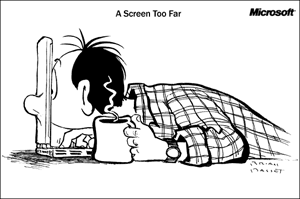
Als u de tekst op uw scherm moeilijk kunt lezen, kunt u altijd de Windows Vergrootglas(Windows Magnifier) gebruiken om delen van het scherm te vergroten. Maar als u de verandering permanent wilt maken, kunt u dat ook doen.
Vergroot de(Increase) lettergrootte of tekstgrootte in Windows 11

Standaard is de lettergrootte of tekstgrootte op Windows 11 - computers ingesteld op 100%, wat voor de meeste gebruikers in orde is. Maar als dat niet bevredigend voor u is, kunt u de tekstgrootte tussen 100% en 225% vergroten. Laten we de stappen controleren:
- Gebruik de Win+I sneltoets om de app Windows 11 Instellingen te openen(Settings)
- Klik op de categorie Toegankelijkheid(Accessibility) die beschikbaar is in het linkergedeelte
- Klik op het menu Tekstgrootte(Text size) dat beschikbaar is onder het gedeelte Visie(Vision) aan de rechterkant
- Verplaats de schuifregelaar van links naar rechts die beschikbaar is voor het gedeelte Tekstgrootte(Text) . Terwijl u de schuifregelaar verplaatst, wordt het voorbeeld(Text size preview) van de tekstgrootte ook in realtime gewijzigd om een idee te krijgen
- Klik op de knop Toepassen(Apply) .
Daarna zal Windows 11 de wijzigingen gaan toepassen. Als het klaar is, is de nieuwe tekstgrootte zichtbaar. Daarna ziet u grotere tekst op bestandsnamen, bestandsverkenner(File Explorer) , browsers, startmenu(Start) en andere toepassingen.
Tekst groter maken op Windows 10
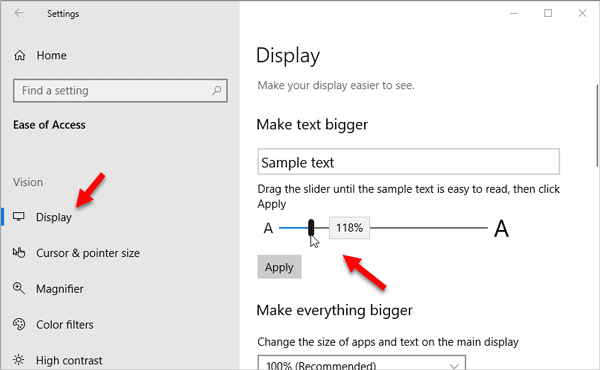
U kunt de lettergrootte(Font) vergroten en tekst(Text) groter en gemakkelijker leesbaar maken.
Om het groot of klein te maken of om de lettergrootte te (Font)wijzigen(Access Settings) , moet u toegang krijgen tot Windows 10 (Windows 10) Toegankelijkheidsinstellingen(Ease) .
Open Windows 10 Instellingen paneel(Open Windows 10 Settings panel) . U kunt tegelijkertijd op de Win + I knop drukken om die op uw machine te openen.
Ga daarna naar Toegankelijkheid(Ease of Access ) > Weergave(Display) .
Aan uw rechterkant vindt u een schuifregelaar met een label met de naam Tekst groter maken(Make text bigger) .
U kunt de schuifregelaar van links naar rechts verplaatsen om de tekst groter te maken. Rechts boven de balk vind je de preview.
Nadat je een bepaalde maat hebt gekozen, klik je op de knop Toepassen(Apply ) . Het zal de tekstgrootte onmiddellijk veranderen.
Open in Windows 8.1/8/7Control Panel > Appearance en Personalization > Display > Make Tekst en andere items groter of kleiner maken.
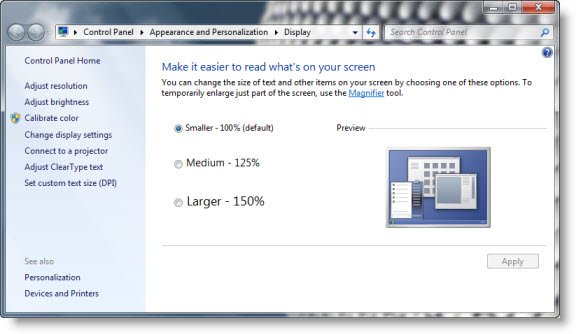
Hier kunt u de lettergrootte met 125% of 150% vergroten. maak uw keuze. Dit werkt als volgt:
- Kleiner(Smaller) – 100% (standaard). Hierdoor blijven tekst en andere items op de normale grootte.
- Gemiddeld(Medium) - 125%. Hiermee worden tekst en andere items ingesteld op 125% van de normale grootte.
- Groter(Larger) - 150%. Hiermee worden tekst en andere items ingesteld op 150% van de normale grootte. Deze optie verschijnt alleen als uw monitor een resolutie van minimaal 1200 x 900 pixels ondersteunt.
Klik op Toepassen en afmelden.
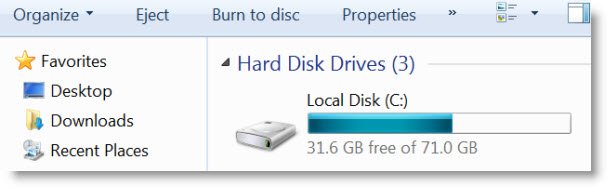
U zult zien dat alle tekst, inclusief uw Startmenu , nu groter wordt weergegeven in Windows 10/8/7/Vista .
Houd(Please) er rekening mee dat deze optie de pictogrammen en andere items niet groter maakt.
Het zal alleen tekst groter maken dan de standaard. Als u een zeer hoge waarde gebruikt, kan dit dingen vervormen.
Hoe vergroot ik de tekstgrootte in Windows ?
Of u nu de tekstgrootte in Windows 11 , Windows 10 of lagere versies van Windows OS wilt vergroten , het Windows -besturingssysteem heeft een ingebouwde optie om de tekstgrootte of lettergrootte die in Windows en andere apps wordt weergegeven, te vergroten. Afhankelijk van de Windows -versie die u gebruikt, kunt u hiermee de tekstgrootte vergroten van 100% tot 150%, 200%, enz. Het hier behandelde artikel bevat alle opties om u te helpen de tekstgrootte in Windows te vergroten .
Kun je de tekst groter maken op de computer?
Ja absoluut. Als u een Windows -gebruiker bent, zijn er twee native manieren om de tekst op uw computer groter te maken. Een manier is om de Magnifier- app van Windows 11/10 te gebruiken . Met de Magnifier -app kunt u het zoomniveau verhogen tot meer dan 1000%. Zodra je de app hebt geopend, hoef je alleen maar het + icoon te gebruiken om het zoomniveau te verhogen en het zal onmiddellijk inzoomen op je scherm. Waar uw muiscursor ook gaat, grotere tekst en ingezoomde delen zijn zichtbaar.
De andere optie is eenvoudigweg de volledige tekstgrootte van Windows te vergroten. (Windows)Daarvoor moet je de app Instellingen(Settings) gebruiken en de tekstgrootte instellen. Dit bericht heeft alle stappen voor hetzelfde in het bovenstaande deel behandeld. U kunt ook een voorbeeld van grotere tekst bekijken en de wijzigingen vervolgens toepassen. Daarna zullen het bureaublad(Desktop) , het menu Start en andere apps grotere tekst weergeven.
Related posts
Hoe tekst naar braille te vertalen in Windows 10
Wijzig de grootte, kleur en dikte van de tekstcursorindicator in Windows 11/10
Windows 10 krijgt verbeteringen aan tekstcursor, vergrootglas en schermlezer
Extra tekst-naar-spraakstemmen ontgrendelen in Windows 11/10
Tekstcontrast inschakelen om lettertypeweergave in Edge te verbeteren
Gekoppelde tekst in Word gebruiken om meerdere documenten bij te werken
Toegankelijke toetsenbordinstellingen op Windows 10
Converteer tekst naar spraak offline met de TTFox Firefox-browserextensie
Versleutel eenvoudig bestanden of tekst met VSEncryptor voor Windows PC
Tekstvak invoegen in Google Documenten
Verteller-instellingen configureren op een Windows 10-computer
Tekst opmaken in Discord: Lettertype, Vet, Cursief, Doorhalen en Meer
Hoe maak je een Mouseover-teksteffect in PowerPoint
Hoe u gratis tekstafbeeldingen online kunt genereren
Hoe tekst en afbeelding vast te pinnen op de geschiedenis van het klembord in Windows 11/10
Toegankelijkheidsinstellingen voor iOS-interactie aanpassen op iOS
Diagnostische gegevens over het gebruik van verteller in Windows 10 in- of uitschakelen
Activeer een venster door er met je muis over te bewegen in Windows 10
Wijzig opstartmenutekst bij dual-booting van dezelfde versie van Windows
Zorg ervoor dat dialoogvensters met meldingen langer open blijven in Windows 10
